
Windows11 で ogg ファイルを再生する方法を解説します。
ogg ファイルとは音声ファイルの一つで、mp3 同様に wave ファイルと比べファイルサイズを小さくできるフォーマットです。更に同じビットレートであれば mp3 より ogg の方が音質が良いといわれています。
mp3 はライセンスの問題で自由に使えない場合があり、mp3 の代わりに ogg が活用されます。主にパソコンのゲームや、個人制作のゲームなどの BGM、効果音などに使われています。
しかし一般的な知名度は mp3 に分があり ogg ファイルに対応しているプレイヤーは少ないのが現状です。
Oggファイルを再生できるアプリ
Groove ミュージック
Windows11 に標準搭載されている Groove ミュージックで ogg ファイルを再生できますが、その為には別途「Web メディア拡張機能」をインストールする必要があります。
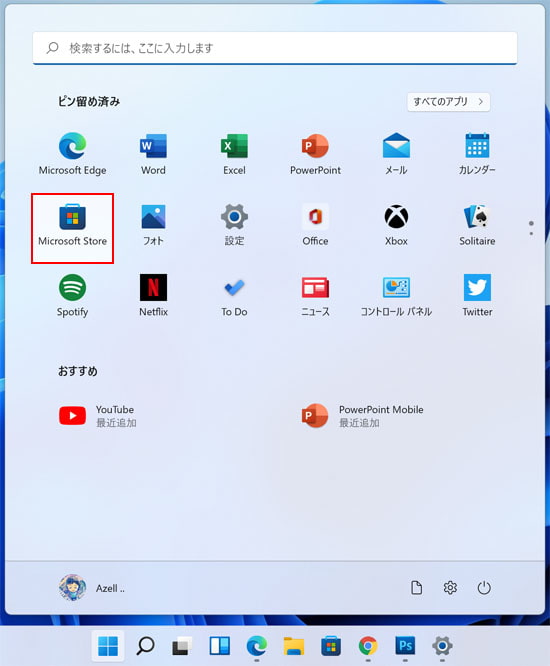
スタートボタンを押して、マイクロソフトストアを開きます。
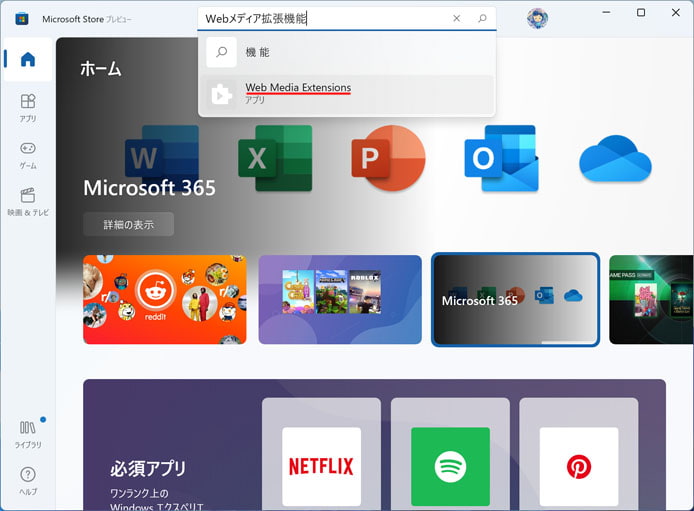
検索窓で「Web メディア拡張機能」を検索します。
候補にある「Web メディア拡張機能」または「Web Media Extensions」を選択して開きます。
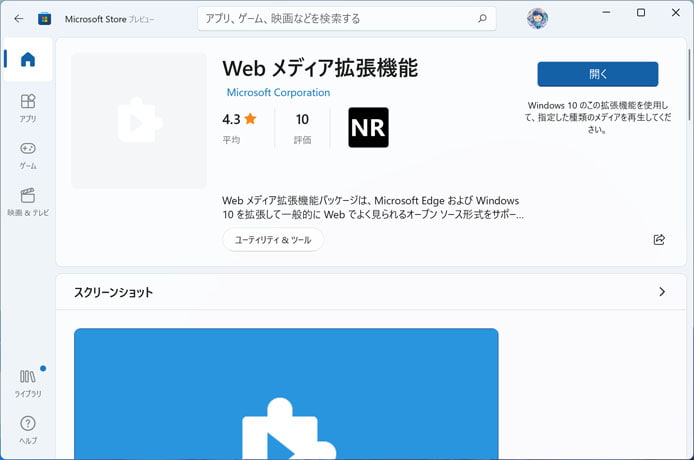
無料ボタンを押すと、ダウンロードとインストールが始まります。
既にインストールされている場合はボタンが「開く」になっています。
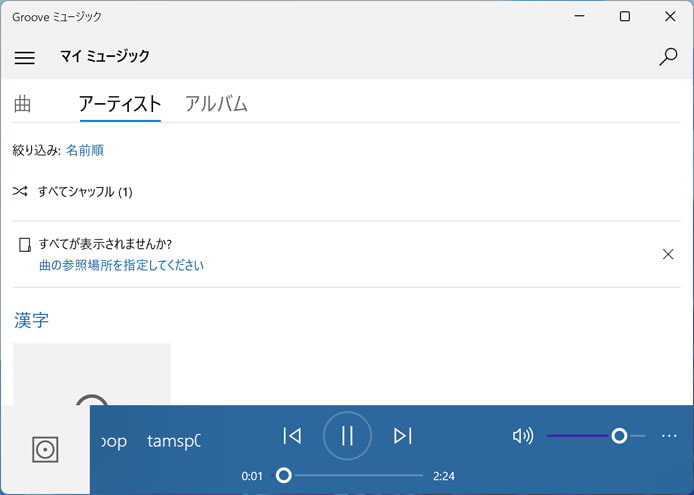
Web メディア拡張機能のインストール完了後、Groove ミュージックで ogg ファイルが再生できるようになります。
ブラウザで再生する
手っ取り早く再生だけすれば良いという場合、ogg ファイルをブラウザにドラッグアンドドロップすると再生できます。
以下のブラウザで再生可能です。
- Edge
- Google Chrome
- Firefox
- Opera
MC Media Center10 Previewで再生する
マイクロソフトストアで公開されているアプリ「MC Media Center10 Preview」でも ogg ファイルを再生できます。ogg 以外にも様々な音声ファイルを再生できるアプリです。
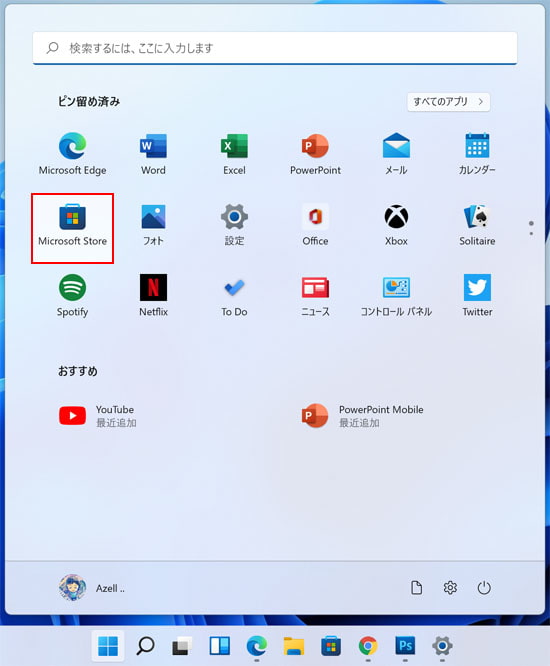
スタートボタンを押して、マイクロソフトストアを開きます。
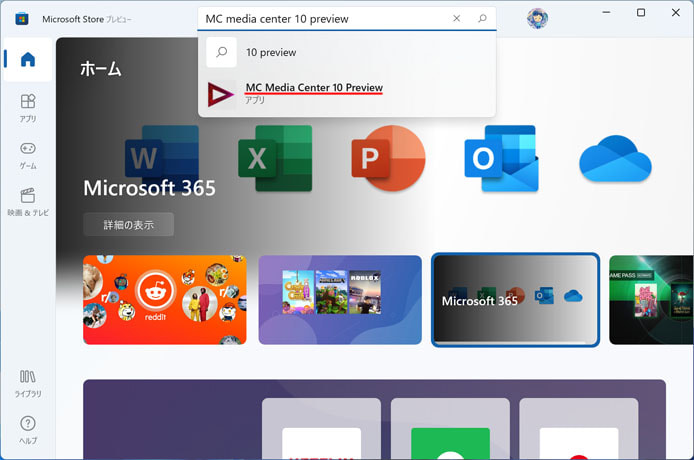
画面上部の検索窓から「MC Media center10 preview」を検索し、候補の中から開きます。
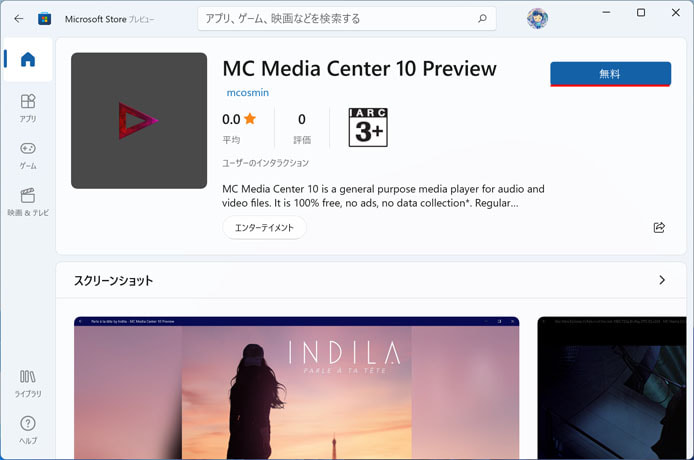
無料ボタンを押すと、ダウンロードとインストールが始まります。
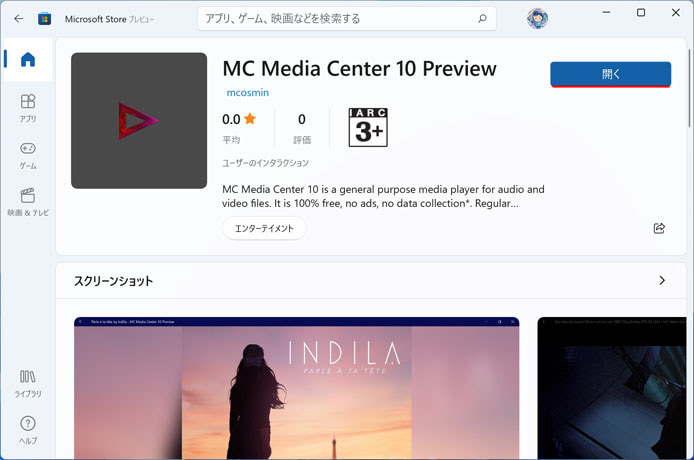
開くボタンを押すとアプリが開きます。
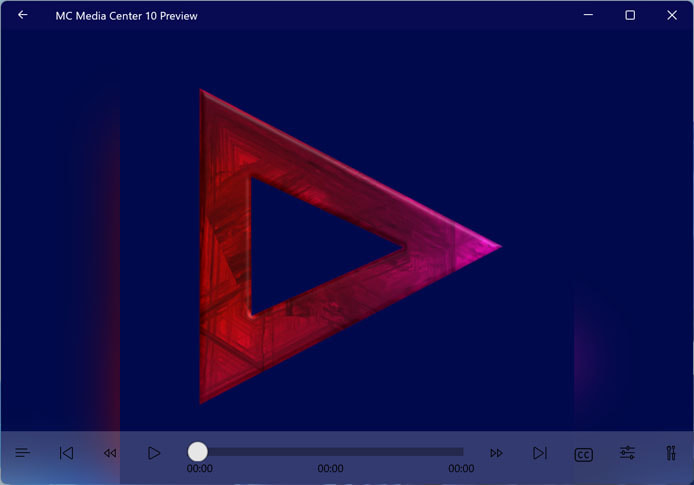
英語のアプリですが、とてもシンプルなので英語がわかる必要はありません。
ogg ファイルをドラッグアンドドロップするだけで再生できます。
